参考:
https://blog.csdn.net/q651742112/article/details/79769676
https://blog.csdn.net/qq_30534935/article/details/84073922
一、软件下载
网址:http://opencv.org/
选择About找到该版本,选择Windows等待4-5秒开始下载:
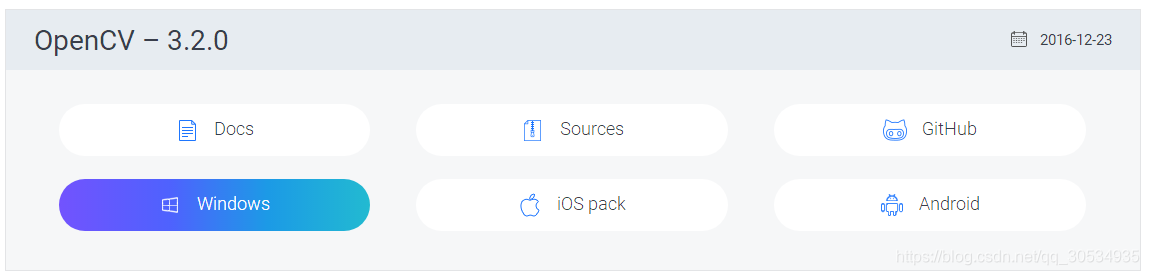
二、解压安装
下载完之后会有一个可执行的.exe文件,点击运行。
将其解压到一个文件夹中,解压之后的文件夹是不可以删除的,所以解压路径慎重选择。
等待一段时间OpenCV3.0近500M的文件就解压完毕,其下有build和sources两个文件夹。

此外,VS2015的安装请参考:https://mp.csdn.net/mdeditor/95525276#
三、环境变量配置
选择计算机,右键属性->高级系统设置->环境变量->系统变量->找到PATH->在变量值中添加相应路径
D:\opencv 3.2\opencv\build\x64\vc14\bin
注意不要在路径最后加分号,但两条路径间就得加上分号。
部分电脑需要重启才能够生效。
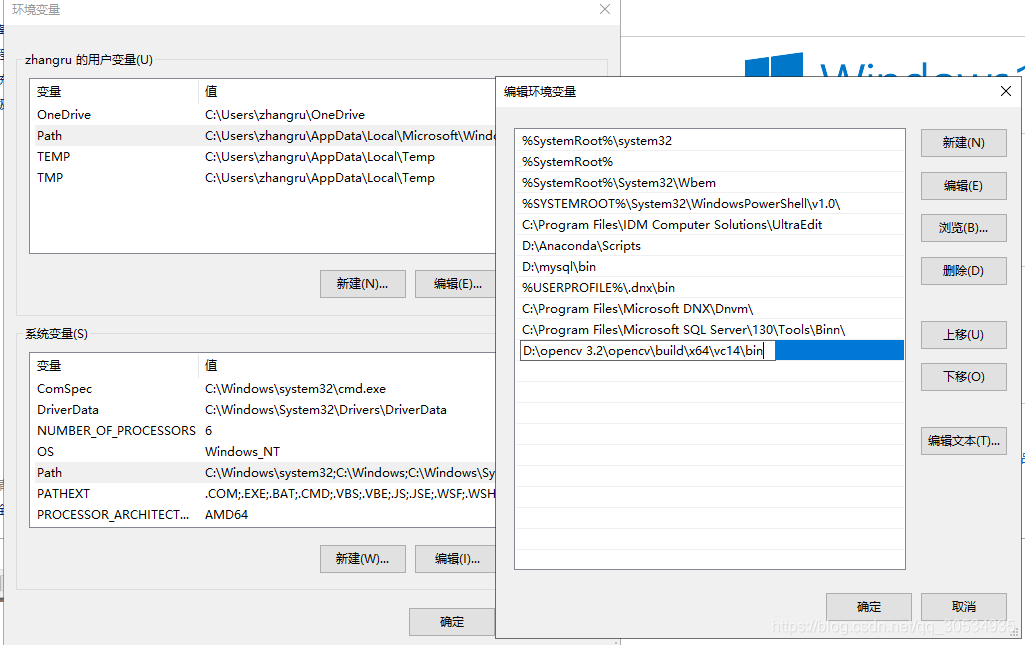
四、新建项目工程
首先打开VS2015,文件->新建->项目->Visual C++新建Win32控制台项目,输入名称并选择一个位置的文件夹。
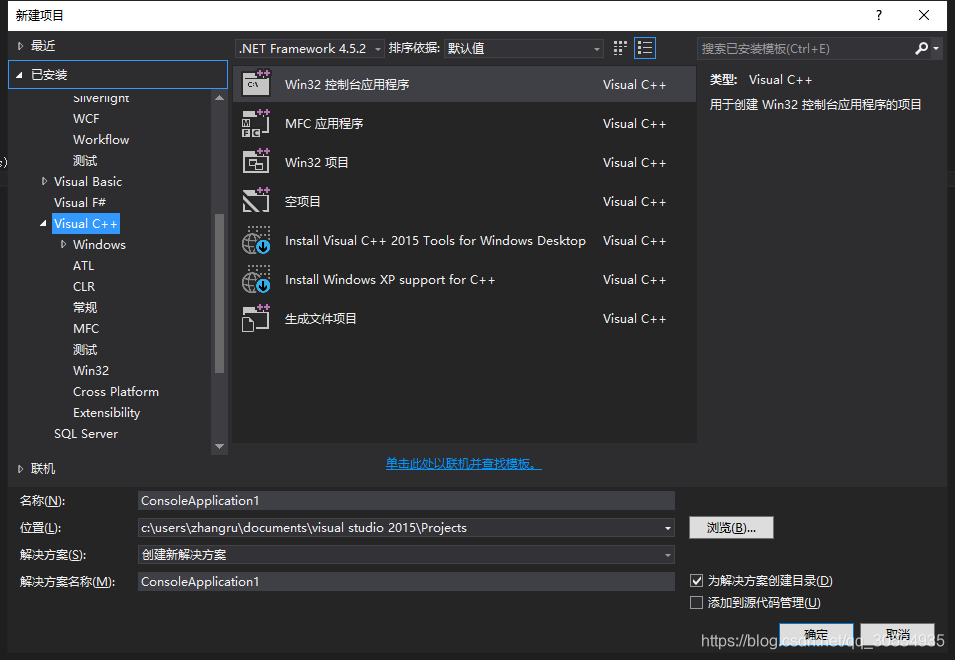
点击下一步,在点击下一步,勾选空项目,然后点击完成。
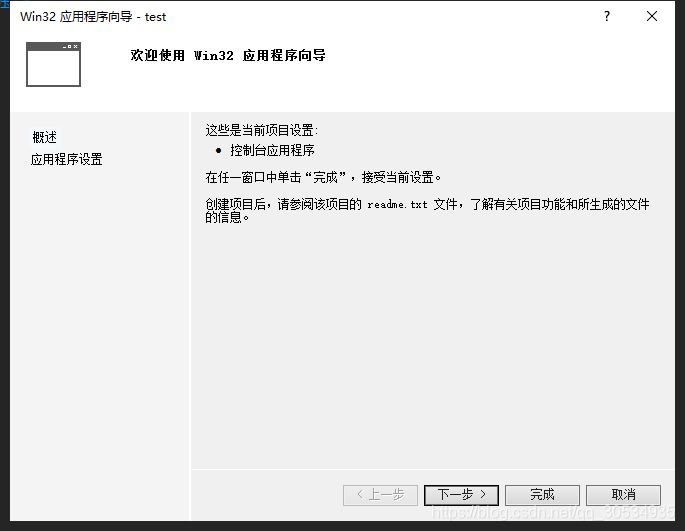
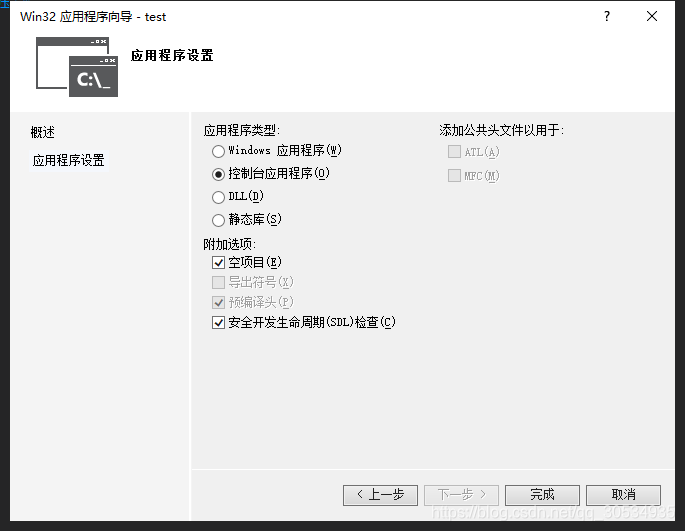
五、库目录、包含目录配置
右键项目名称>>属性
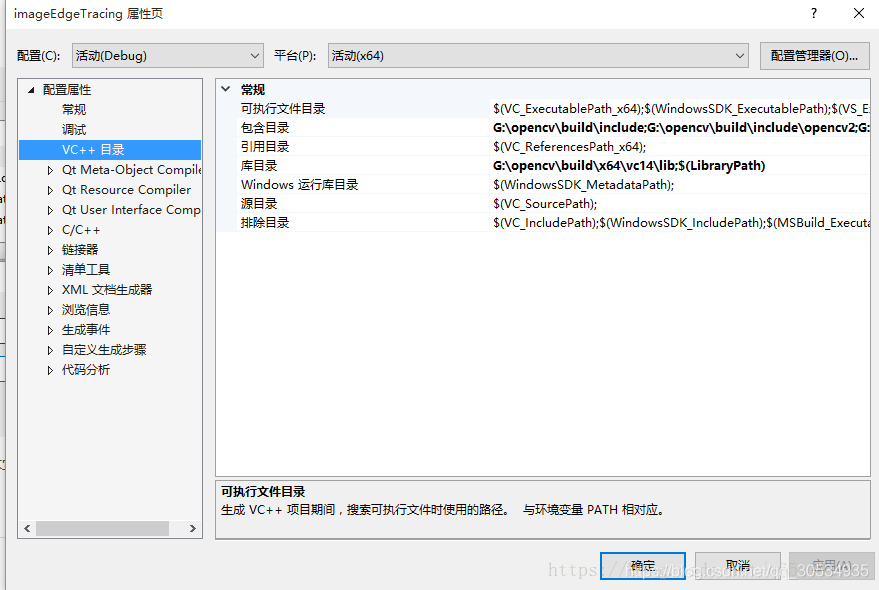
点击VC++目录>>包含目录>>编辑,添加opencv文件夹的以下路径:
G:\opencv\build\include
G:\opencv\build\include\opencv2
G:\opencv\build\include\opencv
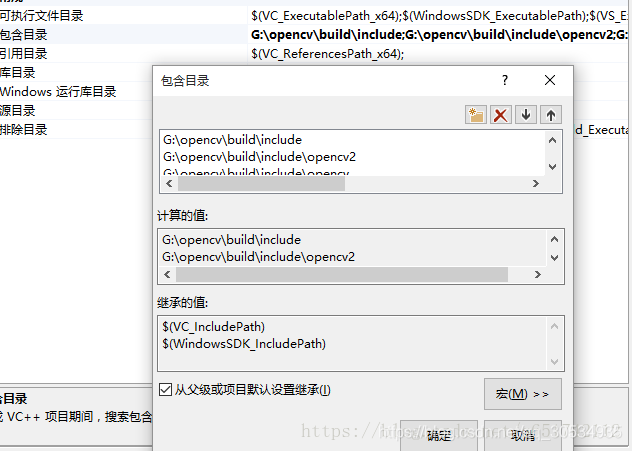
点击库目录>>编辑,添加以下路径
G:\opencv\build\x64\vc14\lib
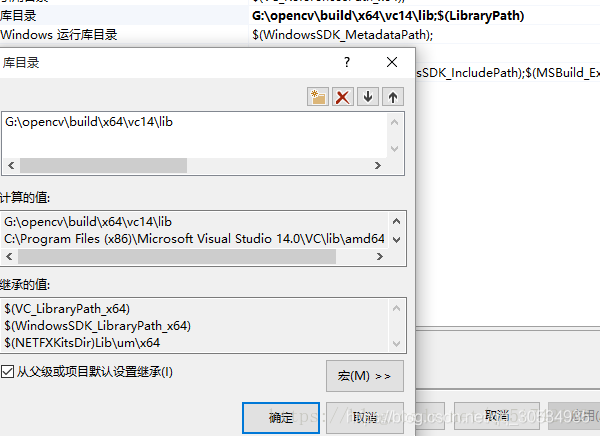
六、依赖库配置
点击左侧菜单的链接器>>输入>附加依赖项,添加以下文件名
opencv_world320d.lib
opencv_world320.lib
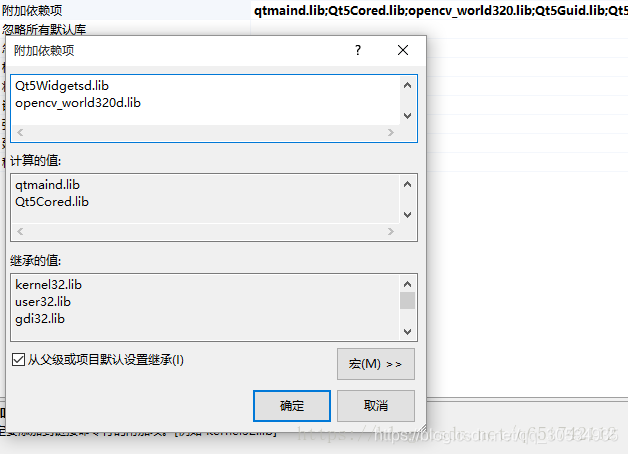
至此,所有配置已经完成。相对于的vs2015中release模式也是这样配置。
文中所有路径均是相对的,根据自己解压的路径来改。
七、测试程序
首先切换到解决方案资源管理器,然后点击新建源文件main.cpp,添加如下的代码。
并将准备好的图片放在test.cpp同级目录下,编译运行得到效果图。
#include<iostream>
#include<opencv2\opencv.hpp>
using namespace cv;
int main()
{
Mat img = imread("jinx.jpg");
namedWindow("jinx");
imshow("jinx", img);
waitKey(6000);
}
然后点击本地Windows调试器,或者按F5运行程序。
若成功,则出现以下图像。

注意:配置时还需小心细致,如果出错,建议再次对照一下配置过程,
尤其是库目录与包含目录的配置过程、文件读取。
如果还有别的错误,请自行百度查询。







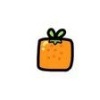













 258
258











 被折叠的 条评论
为什么被折叠?
被折叠的 条评论
为什么被折叠?








